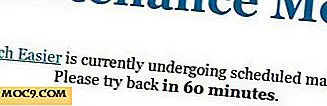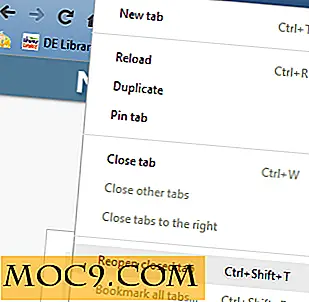Så här får du tillgång till MEGA Cloud Storage Service i Ubuntu med MEGAsync
Bekvämligheten med att kunna komma åt dina saker när som helst, varsomhelst har för sent dras många datoranvändare till molnlagringstjänster. Några av de stora namnen på den här marknaden inkluderar Google Drive, Dropbox och Microsoft OneDrive. Medan det finns många andra spelare på detta område, är ett namn som definitivt står ut MEGA.
Baserat på Nya Zeeland erbjuder MEGA ett jättestort 50 GB ledigt utrymme jämfört med högst 15 GB som erbjuds av några av de framstående aktörerna som nämns ovan. Bortsett från det lediga utrymmet erbjuder molnlagringsföretaget också en hög säkerhetsnivå - en 2048-bitars RSA-offentlig / privat nyckel som genereras när du registrerar dig för tjänsten.
Om du är på Ubuntu och är intresserad av att ge tjänsten ett försök, läs vidare, eftersom vi diskuterar nedladdning och installation av MEGAs Linux-klient, liksom några av de viktiga funktionerna som det ger.
Hämta och installera MEGAsync
MEGAs klient är tillgänglig för olika plattformar och kallas MEGAsync. För att ladda ner Linux-varianten, gå till nedladdningssidan på tjänsten officiella hemsida. Ditt operativsystem kommer automatiskt att upptäckas, och allt du behöver göra är att välja din distro-version och arkitektur.

Till exempel, i mitt fall valde jag Ubuntu 14.04 och 32-bit. Detta följdes av ett klick på "Gratis nedladdning för Linux" -knappen, vilket ledde till nedladdning av en .deb-fil. När den filen har laddats ner, dubbelklicka bara på den och MEGAsync-klienten bör börja installera.

När nedladdningen är klar öppnar du Unity Dash och söker efter "megasync." Du borde se en ikon som liknar följande i dina sökresultat:

Klicka på den ikonen och MEGAsync-klienten startar och frågar dig om du vill logga in eller skapa ett konto om du är ny på tjänsten.

För att börja använda MEGA måste du först ha ett konto. Du kan anmäla dig antingen från kunden eller genom att gå till tjänstens officiella hemsida.

Applikationen ber då användaren att välja en installationstyp: Full synkronisering (för att synkronisera hela din cloud-enhet) eller Selektiv synkronisering (för att synkronisera specifika mappar).

Beroende på dina behov, välj antingen "Full synkronisering" eller "Selektiv synkronisering" och klicka på "Nästa". I nästa steg visar klienten hela vägen för en lokal mapp där ditt MEGA-innehåll kommer att synkroniseras.

Du har också möjlighet att ange en katalog av ditt val. Detta avslutar den ursprungliga inställningen.

Du meddelas att MEGAsync nu körs och hur du kan komma åt kunden.

Här är statusfönstret MEGAsync som kan nås genom att klicka på den rödfärgade "M" -ikonen i systemfältet och välja alternativet "Visa status".

Gränssnittet visar att mitt lokala system och molnlagring synkroniseras. Anledningen till att inga filer / mappar visas är att jag ännu inte har synkroniserat någon. Så, låt oss göra det. Jag lägger en "log.txt" -fil i min lokala MEGA-katalog, och när jag öppnade statusfönstret igen visade det att det synkroniserades, vilket betyder att det laddades upp till min molndrivning.

Klienten visar också den totala mängden lagring som du har förbrukat, samt visar genvägar till din lokala MEGA-katalog och tjänstens webbplats. Fler alternativ produceras när du klickar på kugghjulsikonen i det övre högra hörnet av gränssnittet.

Här är vad de gör:
- Om MEGAsync - Visar dig din kunds programversion och vad allt är nytt i det.
- Importera länkar - Låter dig importera filen som motsvarar en MEGA-länk.
- Ladda upp till MEGA / Hämta från MEGA - Låter dig ladda upp / ladda ner filer från / till din enhet.
- Stream från MEGA - Låter dig strömma mediainnehållet (till exempel: .mp4-filer) som är lagrade i din molndrivning.
- Inställningar - Gör det möjligt för dig att konfigurera klienten som du vill (det här är fönstret Inställningar).

Slutsats
MEGAs anspråk på berömmelse är att det skapades av Kim Dotcom, killen bakom nu-shuttered MegaUpload. Men han lämnade företaget förra året, efter att han sa att MEGA inte längre är säker och pålitlig. han hade sina egna skäl till detta, som förvånansvärt kritiserades av MEGA.
Med tanke på att Dropbox namn också varit involverat i NSAs snooping-aktiviteter tidigare, vet de flesta av oss att ingen cloud-lagringstjänst är 100% säker och privat. Håll allt detta i åtanke, och om du planerar att ge den här tjänsten ett försök, fortsätt och njut av din fria 50GB.